Bonnes pratiques : Générateur de soumissions
Remarque
Cette page décrit les meilleures pratiques recommandées pour l'utilisation du Générateur de soumissions. Cliquez ici pour afficher des tutoriels, des vidéos et plus encore sur l'outil Soumissions du projet.Introduction
Le générateur de soumissions de Procore est probablement l'une des méthodes les plus rapides pour créer un registre des soumissions si votre projet a un cahier des charges publié. Le générateur de livrables peut rechercher des livrables en fonction d'un formatage spécifique dans un cahier des charges et créer un registre des livrables de base. Ce guide vous montrera les meilleures pratiques pour vous aider à maximiser l'efficacité lors de l'utilisation du générateur de livrables. Êtes-vous prêt ?
Pourquoi utiliser le Générateur de soumissions ?
La génération d'un registre des soumissions au début d'un projet permet d'éviter que les soumissions critiques ne soient oubliées. Ce qui prendrait des semaines à quelqu'un à faire manuellement peut être effectué avec beaucoup moins de temps et d'efforts à l'aide du Générateur de soumissions.
Remarque
Le Générateur de soumissions n'est disponible qu'en anglais pour les États-Unis, le Canada et l'Australie.Formatage du cahier des charges idéal pour le générateur de soumissions
Le générateur de soumissions recherche des composants spécifiques lorsqu'il traite un cahier des charges. Si ces composants sont manquants, peu ou pas d'éléments de soumission seront détectés. Veuillez consulter les informations ci-dessous et votre cahier des charges pour vous assurer que ces règles sont respectées :
- La technologie OCR dépend fortement de la qualité du document PDF . Pour cette raison, nous vous recommandons vivement d'utiliser des PDF vectoriels dans la mesure du possible. Voir Quelle est la différence entre le contenu raster et vectoriel dans les PDF ? pour plus d'informations.
- Le Générateur de soumissions recherche uniquement les informations de soumission dans les en-têtes de section contenant le word anglais « soumissions ». dedans.
- Dans les rubriques « Soumissions » sous-sections, les éléments doivent être mis en retrait pour être capturés correctement en tant qu'éléments de soumission individuels.
- Sur le nom de chaque élément, l'outil de création de soumissions recherche toutes les correspondances exactes avec les types de soumissions de votre entreprise (par défaut ou personnalisé) avant deux-points (:). Si aucune correspondance exacte n'est détectée, le type de soumission est sélectionné comme « Autre ». par défaut.
Exemple
Voici un exemple de formatage optimal :
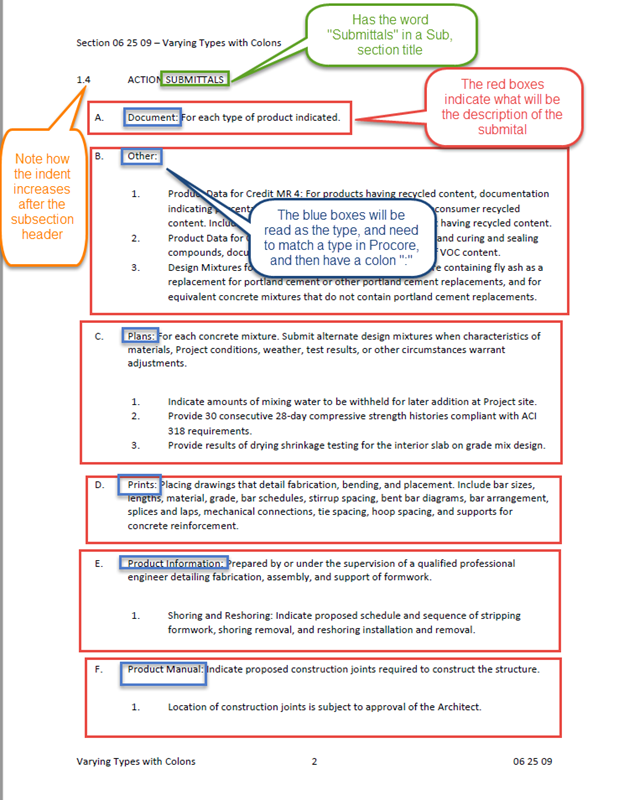
Cliquez ici pour télécharger un modèle Microsoft Word avec des spécifications optimisées pour l'utilisation du Générateur de soumissions.
Important
Étant donné que vous ne pouvez exécuter le générateur de livrables qu'une seule fois pour chaque révision de section du cahier des charges d'un projet, s'assurer que le cahier des charges a un formatage optimal est une première étape importante afin que le système puisse capturer toutes les soumissions possibles. Sinon, vous devrez peut-être effectuer les opérations suivantes :
- Créez manuellement des éléments de soumission ultérieurement.
- Supprimez la section du cahier des charges du projet et chargez-la à nouveau pour exécuter à nouveau le générateur de soumissions.
- Chargez la section du cahier des charges en tant que révision.
Création d'un élément de soumission à partir du générateur de soumissions
Avant de confirmer les soumissions dans le processus de révision du générateur de soumissions, vous devez savoir comment vous souhaitez que les soumissions de votre projet soient organisées dans Procore. Pour mieux comprendre l'organisation des soumissions dans Procore, veuillez consulter Bonnes pratiques : Lots de soumissions - Introduction.
Le Générateur de soumissions crée des éléments de soumission avec les champs confirmés par l'utilisateur suivants renseignés :
- Titre
- Remarque : étant donné que le titre contient généralement du texte lié au type de soumission, vérifiez que le champ « Type de soumission » est exact avant de configurer et d'appliquer le titre. L'application du titre configuré mettra automatiquement à jour tous les titres existants sur les soumissions en attente de confirmation. La modification manuelle du « Type » d'une soumission après la configuration des titres ne met pas automatiquement à jour le « Titre » de la soumission.
- Type
- Description
- Gestionnaire des livrables
Le Générateur de soumissions crée des éléments de soumission avec les champs suivants préremplis par le système :
- Numéro de section du cahier des charges & Descriptif
- Statut (toutes les soumissions créées auront le statut Ébauche.)
- Numéro du livrable
- Remarque :
- Si le projet comporte la mention « Numéroter les soumissions par section du cahier des charges » paramètre activé, les soumissions sont numérotées en conséquence dans leur section du cahier des charges. Par exemple :
- 06 25 09 - 001
- 06 25 09 - 002
- 06 25 09 - 003
- Si le projet comporte la mention « Numéroter les soumissions par section du cahier des charges » paramètre désactivé, la liste complète des soumissions révisées est numérotée de manière séquentielle, quel que soit le numéro de section du cahier des charges.
- Si le projet comporte la mention « Numéroter les soumissions par section du cahier des charges » paramètre activé, les soumissions sont numérotées en conséquence dans leur section du cahier des charges. Par exemple :
- Remarque :
Prochaines étapes
Maintenant que votre registre des soumissions a été créé avec les champs mentionnés ci-dessus, de nombreux autres champs doivent être mis à jour pour un contexte supplémentaire. Pour ajouter ces informations restantes sur vos soumissions, nous vous recommandons d'utiliser la fonction d' actions par lot par lot de Procore pour modifier plusieurs éléments de soumission dans les packages. Voir Modifier par lot des soumissions dans un lot. La fonction d' actions par lot par lot de Procore peut également être utilisée pour modifier plusieurs éléments de soumission en dehors des packages. Voir Utiliser les actions par lot > Modifier dans l'outil Soumissions.